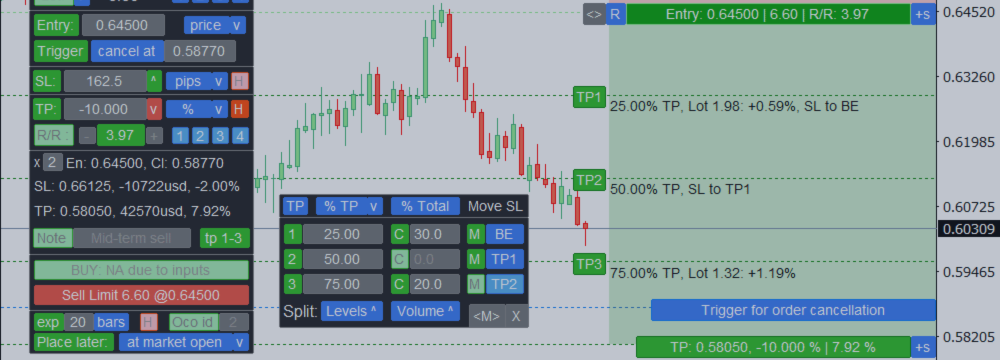Trade Assistant: multifunctioneel hulpmiddel voor handig handelen
- Deze utility helpt u bij het vereenvoudigen, automatiseren en versnellen van uw handel, terwijl het de standaardmogelijkheden van de MetaTrader terminal aanzienlijk uitbreidt.
- Als u vragen heeft, ideeën voor verbetering, of als u een bug opmerkt, neem dan contact met mij op. Ik sta open voor suggesties:
- MQL-profiel: https://www.mql5.com/en/users/mqlmoney
- E-mail: bossplace@yahoo.com
Klikbare links:
- Volledige versies: voor MT4 | voor MT5
- Demoversies: voor MT4 | voor MT5
- Voor vragen / ideeën / problemen:
- Direct bericht op de MQL5-website
- E-mail: bossplace@yahoo.com
Interface:
De utility is verdeeld in 4 hoofdtabs:
- [new] tab: Nieuwe trades, Lot / Risico / Risk-Reward berekening.
- [manage] tab: Tradebeheer, Breakeven, Trailing, Auto-Close, Auto-Levels.
- [info] tab: Tradestatistieken, marktanalyse.
- [tool] tab: Indicatoren en hulpprogramma's.
Voor gemakkelijke navigatie hebben de interface-elementen verschillende kleuren:
- Groen: wordt vaak gebruikt om iets te activeren / deactiveren.
De groene kleur wordt ook gebruikt voor winstgevende / kooptrades en TP-levels. - [tab]: knoppen in de buurt: gebruik om tussen modi / tabs te schakelen.
- Rood: verliesgevende / verkooptrades, SL-levels. Met [X] kunt u iets annuleren.
- Blauw: wanneer geklikt, kunt u de waarde van de knop wijzigen of een vervolgkeuzelijst tonen.
[s]: aanvullende instellingen. [P]: presets. Sneltoetsen zien eruit als [1] [2] [3] [4]. - [< >] sleep om het paneel te verplaatsen.
- [v] klik om het paneel in te klappen.
- [D] klik om het thema van de interface te wijzigen: Donker / Licht.
- [T] klik om Trade-knoppen op de grafiek te tonen / verbergen, om bestaande trades te beheren.
- [v] Symbol presets, bovenaan het paneel: u kunt de veelgebruikte opslaan en snel tussen schakelen.
Bij het opslaan van een Symbool in de lijst kunt u ook de optie [remember TF] activeren: indien geactiveerd, wordt de huidige grafiektijdframe ook onthouden en toegepast bij het selecteren van een preset.
- Hover de cursor over elk element om een pop-up hint te zien: dit helpt u in het begin;
- Houd bij het verplaatsen van grafiekniveaus de <TAB>-knop ingedrukt om de magneet-modus te activeren: het koppelt niveaus aan de dichtstbijzijnde OHLC-waarden.
- Bij het activeren van het invoerveld met een prijs: klik links op de grafiek om snel het niveau in te stellen.
Sneltoetsen:
- Shift + T: toon / verberg Trade-niveaus op de grafiek
- Shift + 1 / 2 / 3 / 4: schakel tussen de hoofdtabs
- Shift + TAB: maak een screenshot
- Shift + i: toon / verberg alle eerder actieve indicatoren, terwijl u aan andere tabs werkt
- ESC: sluit de instellingen of annuleer het tradebeheer
- Shift + H: Verberg / Toon het hoofdpanel
- Shift + Q: Snelle actie: kan worden aangepast in de instellingen [s]
- UP: Schakel naar het hogere tijdframe: (M5 > M15, H1 > H4 ...)
- DOWN: Schakel naar het lagere tijdframe: (M15 > M5, H4 > H1 ...)
Sneltoetsen voor de [new] tab: - Shift + V: maak alle niveaus Zichtbaar. Handig als niveaus buiten de grafiek vallen
- Shift + R: Keer de richting van de huidige trade-instelling om
- Shift + E: aan/uit de Entry-prijsindicatie (pending order / market execution)
De volgende sneltoetsen moeten worden geactiveerd in de instellingen [s] op de [new] tab: - Shift + B: voer een Buy-trade uit, met de huidige parameters
- Shift + S: voer een Sell-trade uit, met de huidige parameters
- Shift + C: Sluit een recentelijk via de utility uitgevoerde trade (indien nog aanwezig)
Sneltoetsen voor de [manage] tab: moeten worden geactiveerd in de instellingen [s] op de [new] tab:
[manage] [Groups]: - Shift + P: sluit Winsten
- Shift + L: sluit Verliezen
- Shift + B: sluit Kopen
- Shift + S: sluit Verkopen
- Shift + A: sluit alle Actieve trades
[manage] [Order]: - Shift + C: Sluit de geselecteerde trade
Sneltoetsen voor de [tool] tab: - Shift + Z: verwijder de laatste groep objecten tijdens het tekenen
- Left / Right: schakel door de lijst met Symbolen terwijl het [Market watch] hulpmiddel actief is
Rekenmachine: u kunt berekeningen maken wanneer u een waarde in het invoerveld invoert.
Activeer de rekenmachine door te beginnen met "=", bijv.: '=480/2'. Het resultaat zal 240 zijn.
Beschikbare operatoren: * / + - % ( ) .
Bij het invoeren van een prijswaarde kunt u ook de trefwoorden gebruiken: 'points', 'bid', 'ask', 'spread'. Bijv.:
- = bid +100 points
- = bid -spread
- = 1.50300 +spread
- = 50.25 +250 points
De rekenmachine is beschikbaar voor de belangrijkste invoervelden op de [new] en [manage > Order] tabs, en voor het [Alerts] hulpmiddel.
Als de rekenmachine beschikbaar is voor een specifiek invoerveld, ziet u hier informatie over wanneer u er met de muis overheen gaat.
Indicator van uw handelssentiment. Wanneer een hoofdpanel is geminimaliseerd, kunt u de gekleurde schakelaar gebruiken om te kiezen tussen [neutraal / bullish / bearish]. Als een niet-neutrale richting is geselecteerd, wordt de [^] knop (paneel inklapknop) gekleurd in de bijbehorende kleur. Op deze manier kunt u altijd uw voorkeurshandelsrichting in gedachten houden.
[new] tab: trade-uitvoering | Lot, Risico, RR-berekening
Op deze tab kunt u een nieuwe trade openen. Voor het gemak verdelen we dit proces in 5 fasen:
- Geef het risico-bedrag op om de lotgrootte te berekenen, of geef een aangepaste lot-grootte op.
- Geef de entry-prijs op voor de pending order, of selecteer uitvoering via de markt.
- Stel het SL-niveau in, of schakel het uit.
- Stel het TP-niveau in, of stel de RR-ratio in voor de automatische berekening op basis van de SL-grootte.
- Voer de order uit met de Buy / Sell-knoppen.
Entry, SL, TP-niveaus kunnen op 6 manieren worden ingesteld: aangepaste prijs, bar-prijs, of grootte: in pips / points / % ATR waarde.
SL / TP-grootte kan ook worden ingesteld in termen van het potentiële verlies / winst van de trade, gebaseerd op de gebruikte lotgrootte.
Voor het SL-niveau is deze optie alleen beschikbaar als de lotgrootte handmatig is ingesteld: [Lot] methode
Tijdens de selectie kunt u [change ALL] activeren om de nieuwe methode toe te passen op alle niveaus (Entry, SL, TP).
Als het niveau is ingesteld als grootte, kunt u aanvullende knoppen [^] / [v] gebruiken om het niveau aan de tegenovergestelde kant te plaatsen.
Bijvoorbeeld, wanneer het SL-niveau = +50 pips is en boven de entry is geplaatst, kunt u op [^] klikken om het om te keren en onder de entry te plaatsen: zo wordt het -50 pips.
Als de [bar price]-methode is geselecteerd: u kunt de bar-prijs kiezen die in de berekeningen wordt gebruikt: open / high / low / close.
U kunt ook de offset van de berekende bar ten opzichte van de huidige instellen, waarbij 0 de huidige (zwevende) bar betekent.
U kunt ook een aanvullende prijs-offset instellen vanaf de berekende bar-prijs.
[L] knop: klik om de visualisatie van de Levels op de grafiek te tonen / verbergen.
[P] knop: u kunt de huidige instellingen opslaan in Presets zodat u ze later kunt gebruiken voor sneller handelen.
Dit is vooral handig als de niveaus niet als prijs zijn ingesteld, maar als grootte.
Shift + V sneltoets: klik om alle niveaus (Entry, SL, TP) zichtbaar te maken.
Handig als de prijzen zijn veranderd en de niveaus buiten het zichtbare grafiekgebied vallen.

1. Risico / Lot-berekening
Er zijn 2 opties beschikbaar:
- Activeer [Risk] schakelaar en stel het risicobedrag in om de lotgrootte te berekenen. Het risico kan worden ingesteld als een [%] van het deposito, of in monetaire termen [currency].
- Activeer [Lot] schakelaar en stel de lotgrootte in: de utility berekent de grootte van het potentiële risico.
- Als u op meerdere accounts handelt, kunt u de lotgrootte of het risicobedrag voor de andere deposito's tegelijkertijd berekenen:
klik op de [v] selector naast de [Lot] / [Risk] knoppen. Andere accountgroottes kunnen worden ingesteld in de instellingen [s]. - Gebruik aanpasbare [1] [2] [3] [4] sneltoetsen om snel het risico of de lotgrootte in te stellen.
- Er zijn 4 berekeningsmethoden van de accountgrootte: deze kunnen worden ingesteld in de instellingen [s]:
Accountbalans / Vrije marge / Huidige eigen vermogen / Aangepast geldbedrag. - Tijdens het invoeren van een risicogrootte voor een trade: wordt u uitgenodigd om de zwevende winst / verliesgrootte van alle trades op de account te gebruiken. Deze functie kan handig zijn voor risicobeheerstrategieën wanneer het nodig is om een verlies te dekken, of wanneer u alleen het zwevende winstbedrag wilt riskeren.
- Als de berekende lotgrootte de maximaal toegestane waarde overschrijdt: wordt de trade automatisch verdeeld in meerdere orders met een kleinere lotgrootte, info wordt oranje gemarkeerd. Bijv.: als de berekende lot = 150.00, maar de maximaal toegestane lot = 100.00: dan zijn er 2 identieke orders met een lotgrootte = 75.00.
![[New] tab, buttons [New] tab, buttons](https://c.mql5.com/6/967/1_Main_Buttons.png)
2. Entry-prijs:
Als de [Entry:] knop is geactiveerd, wordt de pending orders-modus geactiveerd.
Als u wilt overschakelen naar market execution tegen de huidige prijs - deactiveer de [Entry:] knop.
- Market execution-modus: de trade wordt geopend tegen de huidige marktprijs.
- Pending orders: in deze modus worden aanvullende interface-elementen weergegeven: u kunt deze gebruiken om aanvullende parameters van een pending order in te stellen.
- [Trigger] optie: stel de niveaus in wanneer de pending order moet worden geannuleerd of geactiveerd:
- [cancel at]: als de prijs het annuleringsniveau bereikt voordat de order is geactiveerd - wordt de trade verwijderd. Niveaus worden gecontroleerd door de utility (niet naar de server verzonden).
- [activate at]: de order wordt geplaatst tegen de entry-prijs, maar pas nadat de prijs het activeringsniveau heeft bereikt.
MT4: activeringstrigger wordt gecontroleerd door de utility en wordt niet naar de server verzonden.
MT5: activeringstrigger wordt alleen naar de broker verzonden bij Buy/Sell StopLimit-orders.
Er is een aanvullend paneel (onder de uitvoerknoppen) waar u een pending order kunt aanpassen:
- [exp]: de vervaltijd van de order: in minuten / uren / dagen / aantal bars / vandaag.
Wanneer [vandaag] is geselecteerd, wordt de order verwijderd wanneer de huidige bar sluit op de dagelijkse TF. - [Oco id] (one cancels the other). Indien actief: zodra een van de pending orders is geactiveerd, worden alle andere pending orders met dezelfde OCO-id automatisch geannuleerd. U kunt verschillende ID's instellen: dat wil zeggen, u kunt verschillende groepen orders hebben. In de instellingen [S] kunt u ook een globale OCO-id-optie instellen: indien actief, worden OCO-orders op alle Symbolen gecontroleerd: niet alleen op hetzelfde Symbool.
- [Place later] optie. Indien actief, wordt de trade automatisch geopend op een opgegeven tijd. Er zijn 5 soorten perioden: minuten / uren / dagen / nieuwe bar / bij marktopening.
Met de [at market open] optie kunt u een trade plaatsen, zelfs wanneer de markt gesloten is: deze wordt naar de server verzonden wanneer de markt opent. Totdat de trade naar de broker is verzonden - moet de utility actief zijn op het apparaat waar deze is geplaatst.
Voor de [at market open] optie kunt u de tijdvertraging instellen waarna geplande orders worden geplaatst na de marktopening. Kan nuttig zijn als u wilt wachten op de lagere spread, of om "off quotes" / "common" fouten te vermijden.
Instellingen [s] > [Auto-trading] > "Geplande orders: plaats na marktopening" waarde. - Bij het gebruik van geplande orders [Place later], kunt u de Entry-prijs binnen de huidige spread opgeven (tussen Bid en Ask): het werkelijke ordertype wordt bepaald wanneer de activeringstijd komt: ofwel een pending order wordt geplaatst (het type wordt bepaald door de locatie van de entry-prijs: Limit of Stop), of de trade wordt uitgevoerd door de markt, tegen een gegeven of betere prijs.
[H]: verborgen pending orders:
- Virtuele orders worden niet naar de broker verzonden tot de activering: hun monitoring vindt plaats op het apparaat waar ze zijn geplaatst, dus de utility moet actief blijven.
- Bij het activeren van verborgen orders kunt u ook de [monitor entry @BID price] optie activeren: indien actief, worden BuyLimit / BuyStop-orders alleen geactiveerd wanneer de Bid-prijs de entry bereikt, zodat u zich kunt beschermen tegen per ongeluk activeren van de order door de spreidingsgrootte.
- Houd er rekening mee dat wanneer de entry-prijs is bereikt, de buy-trade nog steeds tegen de Ask-prijs wordt geopend, dus het entry-niveau zal slechter zijn dan zonder deze optie.
- Smart [en] / [tr] : trade wordt alleen geopend / geactiveerd (geannuleerd) als de bar(s) op de geselecteerde TF gesloten is buiten de entry / trigger: u kunt valse entry / trigger vermijden door de volatiliteit.
Met de smart [en] optie wordt de trade tegen de marktprijs geopend wanneer de bar van de geselecteerde TF is gesloten: dus de uiteindelijke entry-prijs is onvoorspelbaar en kan slechter zijn dan gepland. U kunt het aantal bars instellen dat buiten het opgegeven niveau moet sluiten om als geactiveerd te worden beschouwd. Open hiervoor het TF-selectievenster in de smart-optieregel.
3. Stop Loss:
Als de [SL:] knop is geactiveerd, wordt het SL-niveau naar de broker verzonden bij de uitvoering.
U kunt ook de [SL:] knop uitschakelen, en dan wordt de trade uitgevoerd zonder het SL-niveau.
- SL-niveau kan worden ingesteld als een aangepaste prijs, bar-prijs, of grootte: in pips / points / % / ATR waarde.
[H]: verborgen SL-niveaus:
- Als [H] actief is - wordt het SL-niveau niet naar de broker verzonden, het wordt gecontroleerd door de utility, dus het moet actief blijven op het apparaat waar de trade is geplaatst.
Bij het activeren van verborgen SL kunt u ook activeren:
- [monitor SL on Short trades based on the BID price] optie: indien actief, wordt een verkoop-trade alleen gesloten wanneer de Bid-prijs het SL-niveau bereikt, zodat u zich kunt beschermen tegen per ongeluk activeren van SL door de spreidingsgrootte.
Let op: wanneer het SL-niveau is bereikt, wordt de trade nog steeds tegen de Ask-prijs gesloten, dus het uiteindelijke verlies zal groter zijn dan zonder deze optie. - [monitor SL on Long trades based on the ASK price] optie: indien actief, wordt een koop-trade alleen gesloten wanneer de Ask-prijs het SL-niveau bereikt.
Let op: wanneer het SL-niveau is bereikt, wordt de trade nog steeds tegen de Bid-prijs gesloten, dus het uiteindelijke verlies zal groter zijn dan zonder deze optie. - Smart [sl]: trade wordt alleen gesloten wanneer de bar(s) op de geselecteerde TF gesloten is buiten de SL-prijs, zodat u valse SL-activering kunt vermijden door de volatiliteit en 'nep'-bewegingen.
Met deze optie wordt de trade tegen de marktprijs gesloten wanneer de bar van de geselecteerde TF is gesloten: dus het uiteindelijke verlies is onvoorspelbaar en kan groter zijn dan gepland.
U kunt het aantal bars instellen dat buiten het opgegeven niveau moet sluiten om als geactiveerd te worden beschouwd. Open hiervoor het TF-selectievenster in de smart-optieregel.
Er zijn 2 opties voor het monitoren van verborgen SL: deze kunnen worden gekozen tijdens het activeren van verborgen SL:
- [Close strictly at the specified price]: met deze optie kunt u een groter verlies vermijden door mogelijke prijsgap: maar in dit geval wordt de trade niet gesloten totdat de prijs terugkeert naar het opgegeven SL-niveau, dus het zwevende verlies kan groter zijn dan gepland.
- [Continue to try even at the worst price]: de trade wordt gesloten, zelfs als de prijs een gap heeft gevormd en verder is dan het SL-niveau. Betekent een mogelijk groter verlies.
4. Take Profit en Risk / Reward ratio:
Er zijn 2 opties beschikbaar:
- Activeer [R/R :] knop en stel de Risk/Reward ratio in: het TP-niveau wordt automatisch berekend op basis van de opgegeven SL-grootte.
- Deactiveer [R/R :] knop en stel het TP-niveau in: de utility berekent de werkelijke R/R-ratio.
Voor het gemak van monitoring verandert het R/R-venster van kleur:
- Als de Reward kleiner is dan het Risk (RR < 1): wordt het venster rood;
- In de instellingen [s], stel uw voorkeurs R/R in: waarden van 1.0 tot de opgegeven RR worden blauw;
- Waarden groter dan de opgegeven waarde worden groen;
[H]: verborgen TP niveaus:
- Als [H] actief is - wordt het TP-niveau niet naar de broker verzonden, het wordt gecontroleerd door de utility, dus het moet actief blijven op het apparaat waar de trade is geplaatst.
- Bij het activeren van verborgen TP kunt u ook de [monitor based on the BID price] optie activeren: indien actief, wordt een verkoop-trade gesloten wanneer de Bid-prijs het TP-niveau bereikt, zodat u zich kunt beschermen tegen een situatie waarin de trade niet sluit op het TP-niveau door de spread.
Let op: wanneer het TP-niveau is bereikt, wordt de trade nog steeds tegen de Ask-prijs gesloten, dus de uiteindelijke winst zal kleiner zijn dan zonder deze optie.
Multi Take Profit-niveaus:
Met Multi TP-niveaus kunt u extra acties instellen voor de trade: gedeeltelijk sluiten en het SL verplaatsen.
Dit is handig als u uw winsten wilt beschermen terwijl de prijs naar het uiteindelijke TP-niveau beweegt.
- Om extra TP-niveaus in te stellen, klik op de [add tp] knop. Als de niveaus al zijn ingesteld, toont deze knop u informatie over het aantal extra niveaus.
- Multi TP-interface opent in een apart venster: het kan worden verplaatst [< >] naar elke plaats op de grafiek.
- Multi TP-niveaus worden gecontroleerd door de utility, dus deze moet actief blijven.
- [1] - [6] knoppen (linkerkolom): klik om elk van de multi TP-niveaus volledig te activeren / deactiveren.
De niveaus moeten om beurten worden ingesteld: bij het deactiveren van TP2 wordt ook TP3 gedeactiveerd. - In het volgende venster moet u de locatie van elk TP-niveau instellen.
- Er zijn 6 soorten niveaus, deze kunnen worden geselecteerd op de bovenste regel:
prijs, grootte in pips of points, % van het uiteindelijke TP-niveau, R/R-ratio, % van de prijsverandering. - [C] knoppen: aan/uit de actie van gedeeltelijk Sluiten van de trade, apart voor elk van de multi TP-niveaus.
- In het volgende venster kunt u het volume instellen dat wordt gesloten wanneer een bepaald niveau is bereikt:
apart voor elk TP, waar de [C] actie actief is. - Met de blauwe schakelaar op de bovenste regel kunt u het type volumeberekening kiezen:
lotgrootte / % van het totaal lotvolume / % van het resterende lot. - [M] knoppen: aan/uit de actie van Verplaatsen van het SL, apart voor elk van de multi TP-niveaus.
- Als [M] actief is, kunt u kiezen waar het SL naartoe moet worden verplaatst, apart voor elk TP:
ofwel het break-even-niveau, of een van de vorige TP-niveaus. - Onderaan de regel staan 2 knoppen voor het snel verdelen van waarden in gelijke delen:
- [Levels ^]: plaats alle actieve TP-niveaus op gelijke afstand van elkaar.
- [Volume ^]: verdeel het sluitvolume gelijkmatig over de niveaus waar [C] actief is.
- Er is een [TP] knop op de bovenste regel: klik om de huidige instellingen op te slaan in een preset, dan kunt u snel de multi TP-niveaus aanpassen.
Dit is handig als TP-niveaus niet als prijs zijn ingesteld, maar als grootte.

Werken met de grafieklijnen: als [L] knop actief is
Entry, SL, TP en Trigger-niveaus worden gevisualiseerd op de grafiek. De grafiekknoppen tonen belangrijke informatie over elk niveau. Houd deze knoppen vast en sleep ze (niet lijnen!) om het niveau aan te passen.
- SL / TP-zones zijn ingekleurd: wanneer u deze gebieden vasthoudt en verplaatst, worden alle niveaus tegelijkertijd gewijzigd, waarbij de R/R-ratio behouden blijft.
- Gebruik de [+] / [-] knoppen om het niveau verder / dichterbij te verplaatsen met de grootte van de huidige spread.
- [R] knop: snelle omkering van de trade-instelling naar de tegenovergestelde kant.
- Sleep de [<>] knop om de breedte van TP / SL-gebieden aan te passen.
- Als de RR vast staat ( [R/R:] knop), dan wordt bij het aanpassen van de SL ook de TP gewijzigd, en vice versa. Als u de niveaus onafhankelijk wilt wijzigen, schakel dan de RR-ratio uit.
- TP/SL-knoppen tonen het potentiële winst/verlies in het geselecteerde type: %, of monetaire termen.
- Als de [Entry / SL / TP / Trigger]-niveaus zijn ingesteld als afstand (pips / points / % / ATR), kunt u elk van de niveaus [!] vastzetten op de grafiek.
- Als het niveau is vastgezet: de prijs van het niveau verandert niet met de markt, maar de huidige afstand wordt bijgewerkt. Om een niveau te vergrendelen / ontgrendelen - gebruik de blauwe [!] knop rechts op de grafiek.
Aanvullend, voor uitvoering:
- De uiteindelijke trade-niveaus, potentiële winst en verlies zijn zichtbaar boven de uitvoerknoppen.
- Optioneel kunt u meerdere identieke trades tegelijk openen: geef hiervoor het aantal trades op in het invoerveld: ( [x 1] Entry ).
- Om een Grid-orders uit te voeren: klik op de [G] knop: een aanvullend paneel wordt getoond, waar u de Grid-instellingen kunt aanpassen.
- Optioneel kunt u uw commentaar bij de trade typen: het zal zichtbaar zijn tijdens het latere tradebeheer, en in de orderlijst van de terminal.
- [id] knop op de 1e regel: indien ingeschakeld - heeft de trade een intern ID: het kan worden gebruikt voor het latere tradebeheer.
- De maximale slippage kan worden ingesteld in de instellingen [s].
Als een unieke slippage is opgegeven voor een Symbool - heeft dit prioriteit boven de algemene waarde.
Trade-uitvoering:
- BUY / SELL knoppen bepalen automatisch het beschikbare tradetype.
Beide richtingen zijn alleen beschikbaar als de SL- en TP-niveaus zijn uitgeschakeld. - Bij gebruik van market execution kunt u de maximale spread-grootte instellen in de instellingen [s]: zodat u zich kunt beschermen tijdens een periode van hoge volatiliteit.
- Als [show info after the execution] is ingeschakeld in de instellingen [s]: wanneer de trade is uitgevoerd, wordt u uitgenodigd om de trade op te slaan in een sneltoets: als u dit opslaat, kunt u deze trade snel selecteren voor later beheer op de [manage] tab.
- U kunt ook de identificatiekleur instellen: dit is handig voor de snelle herkenning van de trade op de grafiek. Kleur kan later ook worden gewijzigd of verwijderd: in het snelbeheerpaneel, of tijdens tradebeheer op de [Order] tab.
[s] Instellingen op de [New] tab:
Links naar de beschrijvingen van de andere tabs:
- [manage] tab: Tradebeheer, Breakeven, Trailing, Auto-Close, Auto-Levels.
- [info] tab: Tradestatistieken, marktanalyse.
- [tool] tab: Indicatoren en hulpprogramma's.